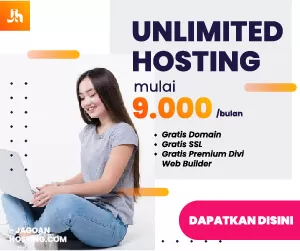Cara Menambahkan Domain dari IDWEBHOST ke Hosting yang kita beli dari NameCheap. Jadi gini, saya akan membagikan pengalaman saya saat membeli domain xkomo.id dan zenfone.id di idwebhost dengan harga 9rb/domain 😀 Murah ya domain di idwebhost (Beli Domain .id Murah di IDwebhost) :haha nah berhubung saya punya akun hosting di namecheap (Shared Hosting Ultimate) kan sayang kalau gak di pakai itu hosting 🙂 jadi saya berencana untuk menambahkan beberapa domain di Hosting itu 😀 Lumayan slot 50 domain kalau tidak terpakai dengan maksimal 😀 :ngakak
Jadi gini, Pertama – tama silahkan Beli Domain di Idwebhost terlebih dahulu. setelah kamu membeli domain dan berhasil registrasi (domain di nyatakan aktif) sekarang kita tinggal menghubungkan saja name servers domain (idwebhost) kita ke Name Server hosting (namecheap) kita 🙂 Cara nya ada 2 nih, silahkan di simak ya
Tutorial
- Daftarkan DNS domain idwebhost kamu di Free DNS (Milik Namecheap)
- Setelah kamu tambahkan domain kamu :ke klik Get DNS :ke Tambahkan ke Keranjang / Add Cart :ke Set Up DNS
- Maka kamu akan melihat hasil sebagai berikut:
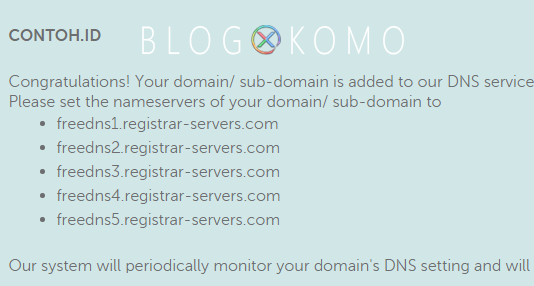
- Gunakan DNS tersebut untuk menghubungkan Domain ke Hosting Kamu yang ada di Namecheap.
freedns1.registrar-servers.com
freedns2.registrar-servers.com
freedns3.registrar-servers.com
freedns4.registrar-servers.com
freedns5.registrar-servers.com
- Setelah kita mendapatkan DNS Namecheap sekarang kita tinggal mengubah Name Server Domain kita di Idwebhost
- Login ke Member Idwebhost :ke Pilih Domain :ke lalu pilih Kelola Domain yang ingin kamu hubungkan ke Hosting Namecheap kamu :ke Pilih Tab Nameserver :ke Isikan kolom Namerserver 1, Nameserver 2, Nameserver 3, dst dengan Nameserver yang sudah kita dapatkan tadi.
- Setelah itu Pilih Ubah Nameserver
- Selesai Sekarang domain kamu sudah bisa di tambahkan ke hosting (namecheap) kamu 😀 :hebat
- Login Ke Member IDwebhost :ke Pilih Domain :ke Kelola Domain yang kamu inginkan :ke Pilih Nameserver :ke lalu ganti nameserver-nya dengan name server berikut:
You can choose from four possible options:
Namecheap BasicDNS – if you wish to point your domain to our default nameservers (v2):
- dns1.registrar-servers.com
- dns2.registrar-servers.com
- dns3.registrar-servers.com
- dns4.registrar-servers.com
- dns5.registrar-servers.com
Namecheap BackupDNS – if you wish to point your domain to our default nameservers (v1):
- dns1.name-services.com
- dns2.name-services.com
- dns3.name-services.com
- dns4.name-services.com
- dns5.name-services.com
Namecheap Web HostingDNS – if you have a shared hosting plan with us and wish to point your domain to our shared hosting nameservers:
- dns1.namecheaphosting.com
- dns2.namecheaphosting.com
CustomDNS – if you wish to point your domain to custom nameservers (for example, your Personal DNS servers or third-party hosting nameservers if your domain is hosted with another DNS provider.
- Kalau kamu menggunakan Shared Hosting :ke Gunakan Nameserver “Namecheap Web HostingDNS” :ke dns1.namecheaphosting.com dan dns2.namecheaphosting.com
- Isi kolom nameserver domain kamu dengan nameserver di atas “Namecheap Web HostingDNS” :ke Klik ubah Nameservers.
- Setelah tersimpan kamu sudah bisa tambahkan domain ke Hosting Namecheap kamu 🙂
Kenapa saya menuliskan banyak dns pada cara kedua? kamu bisa memilih menggunakan dns mana sesuai akun Hosting kamu. Tapi kalau kamu menggunakan Shared Hosting di Namecheap silahkan pilih nameserver dari Namecheap Web HostingDNS ( dns1.namecheaphosting.com dan dns2.namecheaphosting.com)
- Pertama, ubah terlebih dahulu Nameserver domain (idwebhost) kamu seperti cara di atas (tinggal pilih mau cara 1 atau cara 2 “saya recommended cara kedua”)
- Setelah Nameserver berhasil di ubah :ke Login ke Cpanel Hosting kamu :ke pada sub menu Domain Pilih Addon Domains
- Lalu Isi nama domain dengan alamat domain kamu, contoh:
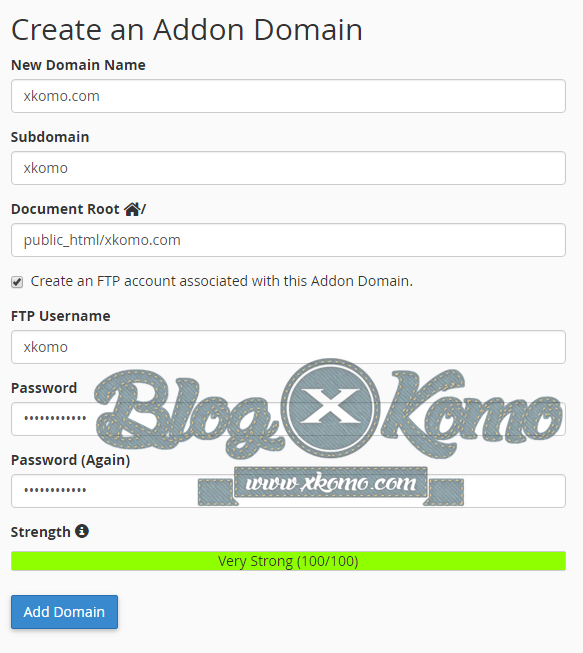
- Ketika kamu ketik nama domain kamu, nanti secara otomatis semua akan terisi dengan sendiri nya 🙂 Silahkan isi sesuai keinginan kamu
Subdomain :ke digunakan untuk mengakses secara otomatis domain yang kamu daftarkan tadi, misal: domain utama hosting saya xkomo.com lalu domain yang saya tambahkan zenfone.id :ke saya bisa mengakses zenfone.id secara langsung dengan sub domain zenfone.xkomo.id 🙂
Document Root :ke Ini untuk membuat folder baru di Akun FTP kamu, Nama setelah public_html/… akan menjadi nama folder domain kamu 🙂
- Setelah informasi di isi dengan benar :ke Klik Add Domain :ke selesai 🙂
Begitulah Tutorial Sederhana saya mengenai Bagaimana caranya menghubungkan domain dari IDwebhost ke Hosting Namecheap 😀 Semoga membantu dan bermanfaat buat kamu 🙂